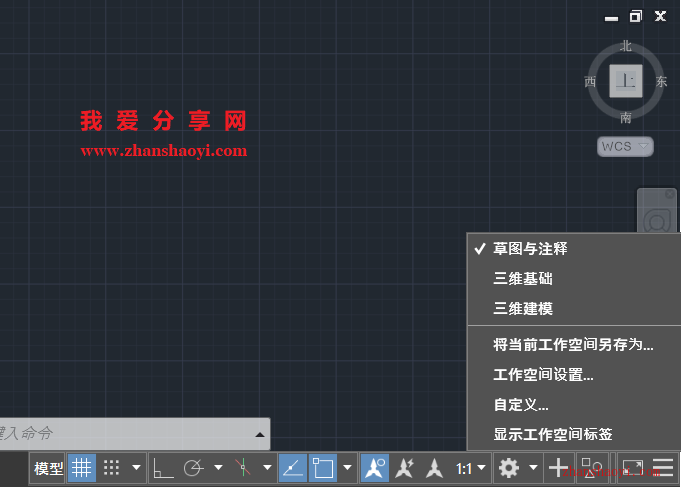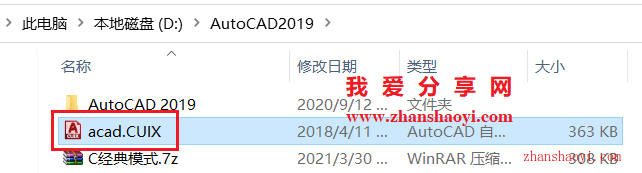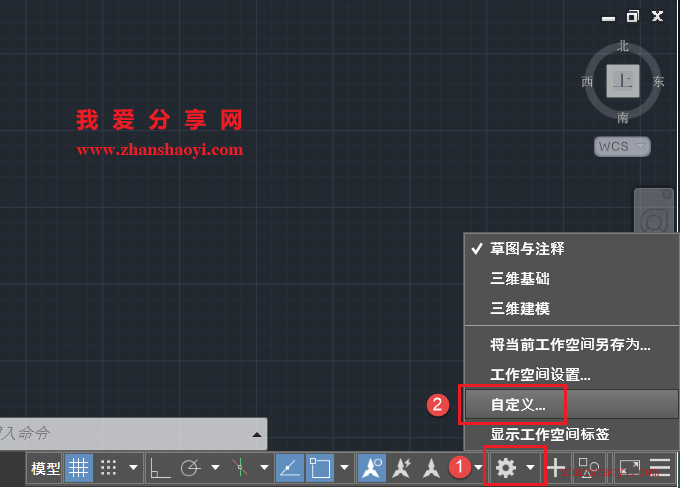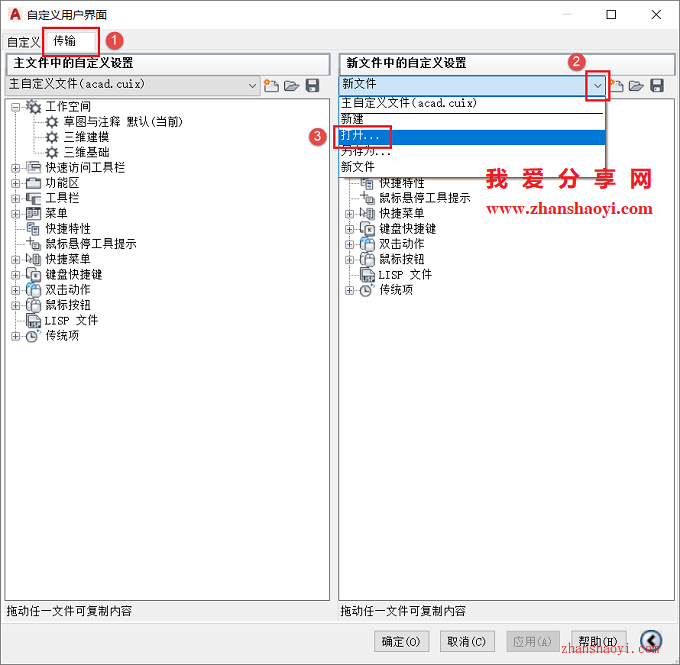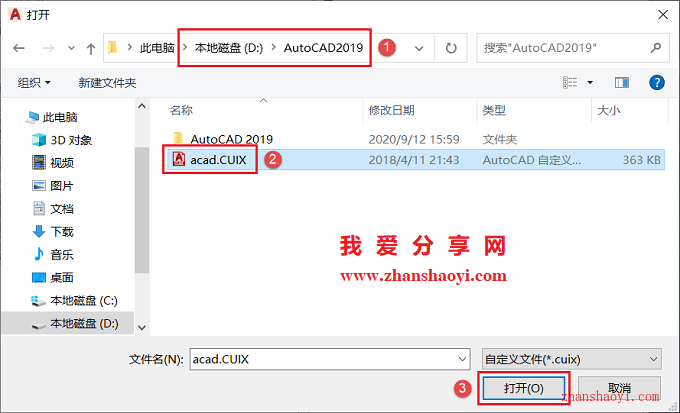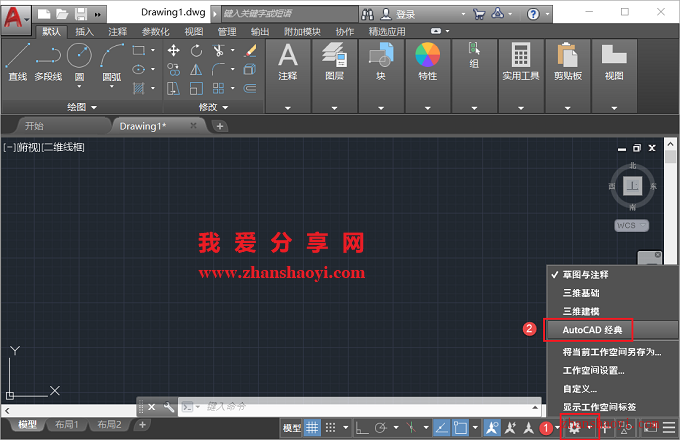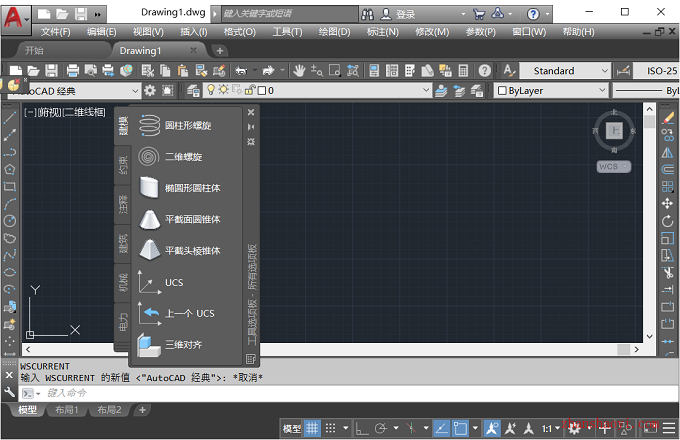相信很多用户已发现从AutoCAD2015开始及其之后的版本,“经典模式”就被取消了~可是我们早已习惯使用经典界面,改如何是好?本文分享如何简单快速调出CAD经典模式界面的,一起看看具体的操作方法,超简单!这里以AutoCAD2019版本为例讲解。
CAD经典模式模板:
提取密码:a6ay
注:解压密码 | 关注微信公众号:软件智库(ID:rjzkgzh),后台发送“解压密码”获取;
CAD2019设置经典界面的方法:
1.先使用“百度网盘客户端”下载“C经典模式”到电脑磁盘CAD软件安装目录文件夹(或其他英文路径文件夹)下,然后鼠标右击选择【解压到当前文件夹】
温馨提示:请记住文件路径,后续操作需要用到。
2.解压完成后在文件夹内可以看到acad.CUIX文件
3.点击右下角切换空间按钮(小齿轮按钮)选择【自定义】
4.点击【传输】选项卡,然后在“新文件中的自定义设置”下拉列表中选择【打开】
5.找到第2步中解压后文件acad.CUIX文件,然后点击【打开】
6.在右侧工作空间已经出现“CAD经典”,鼠选中它鼠标左键按住不放拖拽到左侧的工作空间栏下边
7.点击右下角已经可以看到【AutoCAD经典】,点击它切换至经典界面
8.至此,我们熟悉的CAD经典界面又回来了,开始你的创作吧!

软件智库
微信扫一扫加关注,我爱分享网官方微信公众号,专注分享软件安装和视频教程,让你一号在手,软件无忧!